문제를 해결하려면 디스크 관리에서 드라이브 문자를 다시 할당하십시오.
- 데이터 손실을 방지하려면 수리 단계를 수행하기 전에 Toshiba 하드 드라이브를 백업하십시오.
- Toshiba 드라이브를 다른 USB 포트에 연결하면 일반적으로 대부분의 사용자가 오류를 수정합니다.
- 모든 기존 데이터가 지워지므로 Toshiba 드라이브를 포맷하기 전에 파일을 백업하십시오.
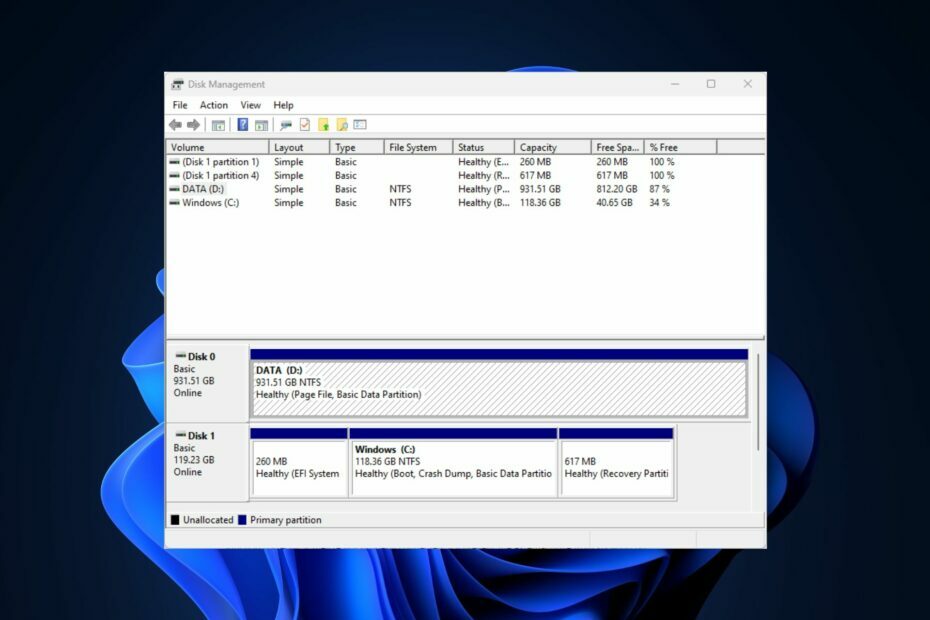
엑스다운로드 파일을 클릭하여 설치
- Outbyte 드라이버 업데이터를 다운로드합니다.
- PC에서 실행 문제가 있는 모든 드라이버를 찾습니다.
- 그런 다음 클릭 선택한 항목 업데이트 및 적용 최신 드라이버 버전을 얻으려면.
- OutByte Driver Updater가 다운로드되었습니다. 0 이번 달 독자 여러분.
도시바는 일부 최고의 외장 하드 드라이브 오늘 사용할 수 있습니다. 그러나 대부분의 드라이브와 마찬가지로 접근하기 어렵고 작동 문제가 발생하기 쉽습니다. 이러한 문제 중 하나는 드라이브가 파일 탐색기에 표시되지 않아 사용자가 저장 장치를 사용할 수 없다는 것입니다.
Toshiba 외장 드라이브가 표시되지 않는 경우 이 문서에서는 문제의 일반적인 원인 중 일부를 간략하게 살펴보고 문제를 해결하는 데 도움이 되는 단계를 제공합니다.
- Toshiba의 외장 하드 드라이브가 표시되지 않는 원인은 무엇입니까?
- Toshiba 외장 하드 드라이브에서 데이터를 어떻게 백업/복구합니까?
- Toshiba 외장 하드 드라이브가 표시되지 않는 문제를 어떻게 해결합니까?
- 1. Toshiba 드라이브에 대한 문자 재할당
- 2. PC 드라이버 및 OS 업데이트
- 3. 수동으로 Toshiba 하드 드라이브 초기화
- 4. Toshiba 외장 하드 드라이브 포맷
- 5. USB 허브를 켜고 모든 숨겨진 장치 표시
Toshiba의 외장 하드 드라이브가 표시되지 않는 원인은 무엇입니까?
드라이브가 표시되지 않는 몇 가지 중요한 원인은 다음과 같습니다.
- USB 포트 오작동또는 부적절한 연결 – USB 포트에 결함이 생길 수 있습니다. 노후, 먼지 또는 하드웨어 오류로 인해 이 경우 해당 포트에 연결된 장치가 PC에 표시되지 않습니다.
- 지원되지 않는 드라이버 – PC에서 실행 중인 드라이브 드라이버가 OS에서 지원되지 않는 경우 연결된 장치가 올바르게 작동하지 않을 수 있습니다.
- 오래된 시스템 드라이버 – USB 포트는 드라이버와 동기화되어 연결된 외부 장치 유형을 식별합니다. 드라이버가 오래된 경우 연결된 드라이브가 나타나지 않을 수 있습니다.
- 손상된 외장 드라이브 – Toshiba 외장 드라이브가 손상되었거나 결함이 있는 경우 연결 시 PC에 나타나지 않을 수 있습니다.
- 드라이브 문자 부재 – 외부 드라이브는 파일 탐색기에서 인식되도록 할당됩니다. 드라이브 문자가 없거나 잘못된 경우 드라이브 인식에서 Windows 11.
원인을 파악했으면 아래 해결 방법을 살펴보겠습니다.
Toshiba 외장 하드 드라이브에서 데이터를 어떻게 백업/복구합니까?
외장 드라이브 문제를 해결하기 전에 다음에 집중해야 합니다. 기존 데이터 백업 드라이브에. 외장 드라이브의 문제 해결을 시작하면 디스크 오류에 취약해져 완전한 데이터 손실로 이어지기 때문입니다.
따라서 Toshiba 외장 드라이브가 표시되지 않는 문제를 해결하기 전에 드라이브의 파일을 백업해야 합니다. 우리의 가이드 Windows 11에서 백업 설정을 사용하는 방법 과정을 도와드립니다.
따라서 권장 사항 중 하나를 사용할 수 있습니다. 타사 복구 소프트웨어 도구 하드 드라이브에서 데이터를 복구하려면 여기를 클릭하세요.
Toshiba 외장 하드 드라이브가 표시되지 않는 문제를 어떻게 해결합니까?
고급 솔루션을 진행하기 전에 시도할 수 있는 몇 가지 빠른 수정 사항은 다음과 같습니다.
- Toshiba 드라이브 USB 케이블을 다른 포트에 다시 연결합니다.
- USB 허브를 사용하는 경우 Toshiba 드라이브를 PC의 USB 포트 중 하나에 직접 연결해 보십시오.
- 원래 케이블을 사용하여 Toshiba 드라이브를 다른 PC에 연결하여 문제가 드라이브 또는 시스템에서 발생하는지 확인하십시오.
위의 수정 사항을 적용한 후에도 오류가 지속되면 다음 조정을 시도하십시오.
1. Toshiba 드라이브에 대한 문자 재할당
- 를 마우스 오른쪽 버튼으로 클릭합니다. 시작 메뉴를 클릭하고 디스크 관리.
- 마우스 오른쪽 버튼으로 분할 너의 도시바 외장 드라이브 다음 창에서 클릭 드라이브 문자 및 경로를 변경하십시오.

- 기존 드라이브 문자를 선택하고 클릭 변화. 드라이브 문자가 없으면 다음을 클릭하십시오. 추가하다.

- 새 드라이브 문자를 선택하고 클릭 좋아요.
- 딸깍 하는 소리 좋아요 변경 사항을 확인하고 PC를 다시 시작하여 Toshiba 외장 드라이브가 나타나는지 확인하십시오.
Toshiba 외장 드라이브가 디스크 관리에는 나타나지만 파일 탐색기에는 나타나지 않는 경우 드라이브 문자를 재할당하면 불량 섹터 문제를 해결하는 데 도움이 될 수 있습니다.
드라이브 문자를 변경하면 Windows에서 할당되지 않은 공간을 다시 읽을 수 있습니다. 수정 방법에 대한 가이드를 확인할 수도 있습니다. 디스크 관리가 로드되지 않음.
2. PC 드라이버 및 OS 업데이트
- 누르세요 윈도우 키, 입력 기기 관리자 검색창에 치고 입력하다.
- 위치하고 있다 디스크 드라이브, 드라이버를 마우스 오른쪽 버튼으로 클릭하고 선택 드라이버를 업데이트합니다.
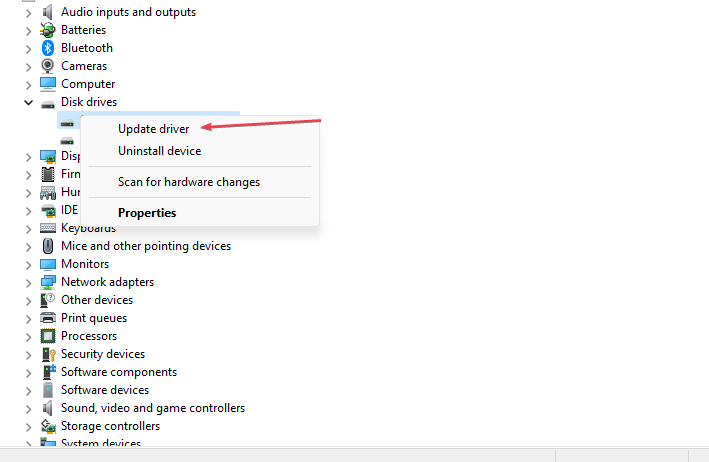
- 딸깍 하는 소리 업데이트된 드라이버 소프트웨어 자동 검색, 안내에 따라 업데이트를 완료합니다.
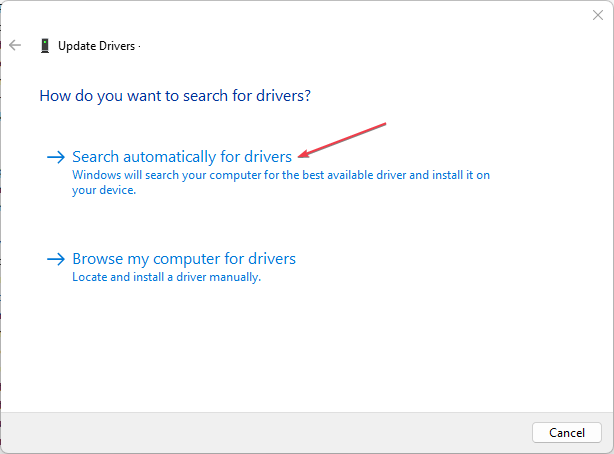
- 장치 관리자를 닫고 윈도우 키 + 나 를 열려면 설정 앱.
- 그런 다음 윈도우 업데이트 그리고 선택 업데이트 확인. (있는 경우 Windows에서 자동으로 설치합니다.)

- 설정 앱을 닫고 PC를 다시 시작하여 오류가 수정되었는지 확인합니다.
당신의 휴대용 드라이브가 Windows에서 인식되지 않음, 오래된 드라이버를 실행하고 있습니다. Windows 및 드라이버 업데이트를 실행하면 Toshiba 외장 드라이브가 표시되지 않는 문제를 해결하는 데 도움이 될 수 있습니다.
예를 들어 좋은 드라이버 업데이트 도구를 선택할 수도 있습니다. Outbyte 드라이버 업데이터, 드라이버를 최신 버전으로 자동 업데이트합니다.
3. 수동으로 Toshiba 하드 드라이브 초기화
- 마우스 오른쪽 버튼으로 클릭 시작을 클릭하고 디스크 관리.
- 를 마우스 오른쪽 버튼으로 클릭합니다. 도시바 외장 드라이브 다음 창에서 클릭 디스크를 초기화합니다.
- 파티션 스타일을 선택하고 클릭 좋아요.

- 디스크 관리 앱을 닫고 PC를 다시 시작하여 문제가 해결되었는지 확인합니다.
초기화되지 않은 Toshiba 하드 드라이브는 파일 탐색기에 나타나지 않습니다. 디스크를 초기화하면 문제를 해결하는 데 도움이 될 수 있습니다. 그러나 디스크를 초기화하면 드라이브가 포맷될 수 있습니다. 이 단계를 시도하기 전에 드라이브를 백업했는지 확인하십시오.
- 불량 섹터가 있는 하드 드라이브에서 데이터 복구[4가지 테스트 방법]
- WD 외장 하드 드라이브가 표시되지 않는 문제를 해결하는 4가지 방법
4. Toshiba 외장 하드 드라이브 포맷
- 마우스 오른쪽 버튼으로 클릭 시작 그리고 클릭 디스크 관리.
- Toshiba 외장 드라이브의 볼륨을 선택하고 클릭 체재.

- 을 체크 해봐 빠른 포맷 수행 옵션을 클릭하고 좋아요.
- 딸깍 하는 소리 좋아요 작업을 확인하고 드라이브가 포맷될 때까지 기다립니다.
Toshiba 외장 드라이브를 PC에 삽입하기 전에 적절하게 포맷하지 않은 경우 표시되지 않을 수 있습니다.
이 경우 PC에서 작동하려면 드라이브를 포맷해야 합니다. 당신이 얻을 경우해야 할 일을 확인 HDD 포맷 오류.
- 누르세요 윈도우 키, 유형 전원 계획 검색창에서 입력하다.
- 선택 전원 계획을 선택하십시오 옵션을 클릭하고 계획 설정을 변경합니다.

- 로 이동 고급 전원 설정 변경, 클릭 USB 설정 그리고 확장 USB 일시 중지 설정 옵션.
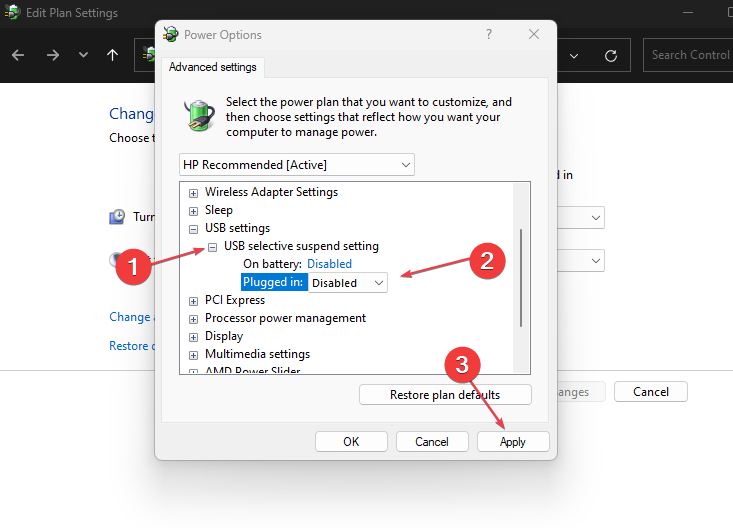
- 옵션이 활성화되어 있으면 다음을 클릭하십시오. 장애가 있는 그리고 적용하다.
- 딸깍 하는 소리 좋아요 변경 사항을 확인하고 Toshiba 외장 드라이브가 표시되는지 확인하십시오.
경우에 따라 외장 드라이브가 숨겨진 장치로 표시되어 파일 탐색기에 표시되지 않을 수 있습니다. 모든 숨겨진 장치를 표시하는 USB 허브를 켜서 이 문제를 해결할 수 있습니다.
외장 하드 드라이브로 작업하는 것은 휴대성 덕분에 아주 작은 하드웨어에 많은 데이터를 담을 수 있기 때문에 매우 유용합니다. 그러나 여러 가지 이유로 외부 드라이브에 액세스할 수 없게 될 수 있습니다. 이 경우 문제를 해결하는 데 도움이 되는 이 가이드의 단계를 따르십시오.
Toshiba 드라이브에 대한 질문이나 이 문제를 해결하는 방법에 대한 제안이 있는 경우 아래 의견에 귀하의 생각을 알려주십시오.
![클라우드 액세스가 가능한 최고의 외장 하드 드라이브 7 개 [보너스 스토리지]](/f/843c5dab8beecc100e2cff58ffcb7b46.jpg?width=300&height=460)

